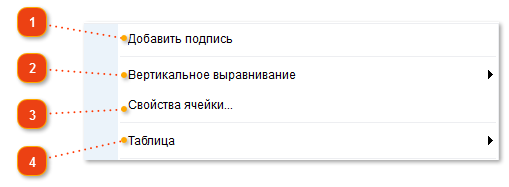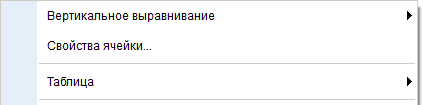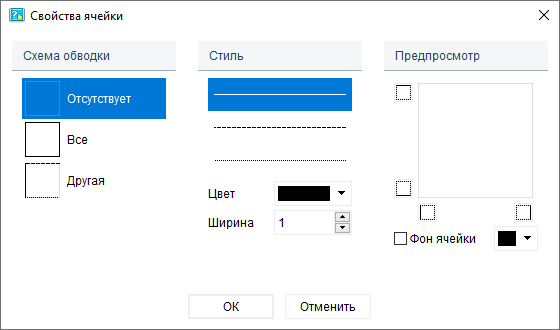Работа с таблицами
Dr.Explain позволяет вставлять таблицы любой сложности. Нажмите кнопку  в панели инструментов редактора, чтобы вставить таблицу в ваш раздел.
в панели инструментов редактора, чтобы вставить таблицу в ваш раздел.
Выделите нужное количество ячеек в верхней части появившегося окна. Или нажмите кнопку "Вставить таблицу...", чтобы вставить таблицу другого размера и точнее настроить ее параметры перед вставкой.
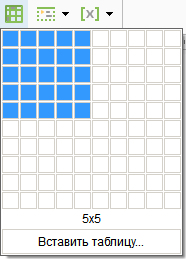
Вы также можете воспользоваться комбинацией клавиш Ctrl+Shift+T.
Откроется показанное ниже диалоговое окно.
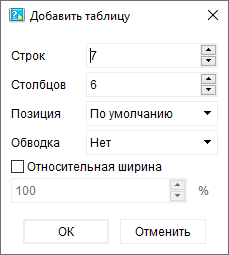
Чтобы добавить таблицу, выполните следующие шаги:
-
укажите необходимое количество рядов и столбцов в соответствующих полях-счетчиках;
-
выберите необходимый тип выравнивания для таблицы: По умолчанию (таблица займет весь параграф), Слева (текст будет обтекать таблицу справа) или Справа (текст будет обтекать таблицу слева);
-
укажите тип обводки (без рамки или сплошная);
-
настройте относительную ширину;
-
нажмите кнопку OK, чтобы вставить таблицу.
Чтобы изменить размер таблицы, захватите мышью соответствующую границу таблицы и перетяните ее в нужном направлении.
Для редактирования свойств таблицы щелкните правой кнопкой мыши нужную ячейку или выберите несколько ячеек и используйте пункт Свойства ячейки... из контекстного меню:
|
Выберите этот пункт контекстного меню, чтобы добавить подпись к таблице.
|